Aprende a solucionar el problema de las fotos de iCloud que no se descargan en tu iPhone
iCloud normalmente Sincroniza Todas las Fotos de tu Dispositivo iOS. Sin embargo, ¿qué pasa si no puedes descargar fotos de iCloud? ¡Hay formas sencillas de solucionar el problema!
Aug 01, 2025 • Categoría: Administrar Datos del Dispositivo • Soluciones Probadas
Fotos de iCloud es una función que sincroniza tus fotos y vídeos en todos tus dispositivos, incluidos el iPhone, el iPad, el Mac y el Apple TV. Además, te permite acceder a tus fotos y vídeos a través de iCloud.com o de la app Fotos de tu dispositivo.
Sin embargo, ¿y si las fotos no se descargan de iCloud a tu iPhone o tardan demasiado? Puede ser frustrante, sobre todo si quieres ver o modificar tus fotografías y vídeos en el iPhone.
Este artículo te muestra cómo solucionar el problema de las fotos que no se descargan de iCloud. Hay varias razones detrás del problema que los usuarios de Apple deben conocer. Sin más dilación, ¡entremos en materia!

Parte 1. Causas Comunes de que las Fotos no se Descarguen de iCloud
Existen varias causas comunes cuando las fotos no se descargan de iCloud a los iPhones. Veámoslos en detalle para entenderlos mejor antes de arreglarlos:
- Error al descargar fotos de iCloud- Recibir el aviso de error "Se ha producido un error al descargar esta foto de tu Fototeca de iCloud" es un motivo típico por el que las fotografías no se descargan de iCloud. La notificación se produce cuando su iPhone no está correctamente conectado a tu cuenta de iCloud, o hay un problema con el servidor de iCloud.
- las fotos de iCloud no se sincronizan- Si las fotografías de iCloud no se sincronizan correctamente en todos tus dispositivos, esa podría ser otra razón por la que tus fotos no se cargan desde iCloud a tu iPhone. Esto puede ocurrir si la configuración de Fotos de iCloud en cada dispositivo es diferente o si tienes Fotos de iCloud desactivado en uno de tus dispositivos.
- Error - se está preparando tu fototeca (error de iCloud)- Ver el aviso "Se está preparando tu fototeca" al intentar descargar fotografías de iCloud es un tercer posible motivo. Por favor, ten paciencia. Dependiendo de la cantidad de tu colección y de la velocidad de tu conexión a Internet, esto podría significar que iCloud todavía está cargando o descargando tus fotografías y vídeos.
- iCloud utiliza demasiados datos móviles- Cuando iCloud sincroniza tus imágenes y vídeos, puedes tomar muchos datos celulares, que es la cuarta razón posible por la que tus fotografías no se están cargando. Esta situación puede ocurrir si tienes mucho contenido multimedia para subir a iCloud y has elegido sincronizar a través de una conexión celular.
- Poco espacio de almacenamiento en tu iPhone- La baja capacidad de almacenamiento del iPhone es otra posible explicación del fallo de las fotos de iCloud. No puede haber suficiente espacio en tu iPhone para guardar tus fotografías y videos de iCloud si tienes muchos otros contenidos instalados. La velocidad y el rendimiento de tu iPhone pueden verse afectados por ello.
- Problemas de Conectividad - Los problemas de conectividad te prohíben conectarte a iCloud. Esta es la sexta razón por la que las imágenes no se descargan de iCloud. Puedes tener este problema cuando tu conexión Wi-Fi o móvil es irregular, o tu red privada virtual (VPN) te impide conectarte a iCloud.
Parte 2. Cómo Solucionar El Problema De Que Las Fotos De iCloud No Se Descarguen
Aquí tienes algunas de las mejores formas de solucionar cuando las fotos de iCloud no se descargan en tu iPhone.
Liberar espacio de almacenamiento o comprar más almacenamiento de iCloud
Si tu cuenta de iCloud se está quedando sin espacio de almacenamiento, tus fotos no podrán descargarse. Puedes eliminar fotos y vídeos obsoletos o comprar almacenamiento adicional en iCloud para liberar espacio.
Desactivar el Modo de Bajo Consumo
Desactivar el modo de bajo consumo soluciona aún más el problema de descarga de Fotos de iCloud. El modo de bajo consumo es una función del iPhone que permite ahorrar batería limitando determinadas funciones y prestaciones, como la actualización de aplicaciones en segundo plano, las descargas automáticas y Fotos de iCloud.
Puedes intentar desactivar el modo de bajo consumo siguiendo estos pasos:
- Paso 1: Pulsa en Batería dentro del menú Configuración de tu iPhone.
- Paso 2: Apaga el Modo de Bajo Consumo .
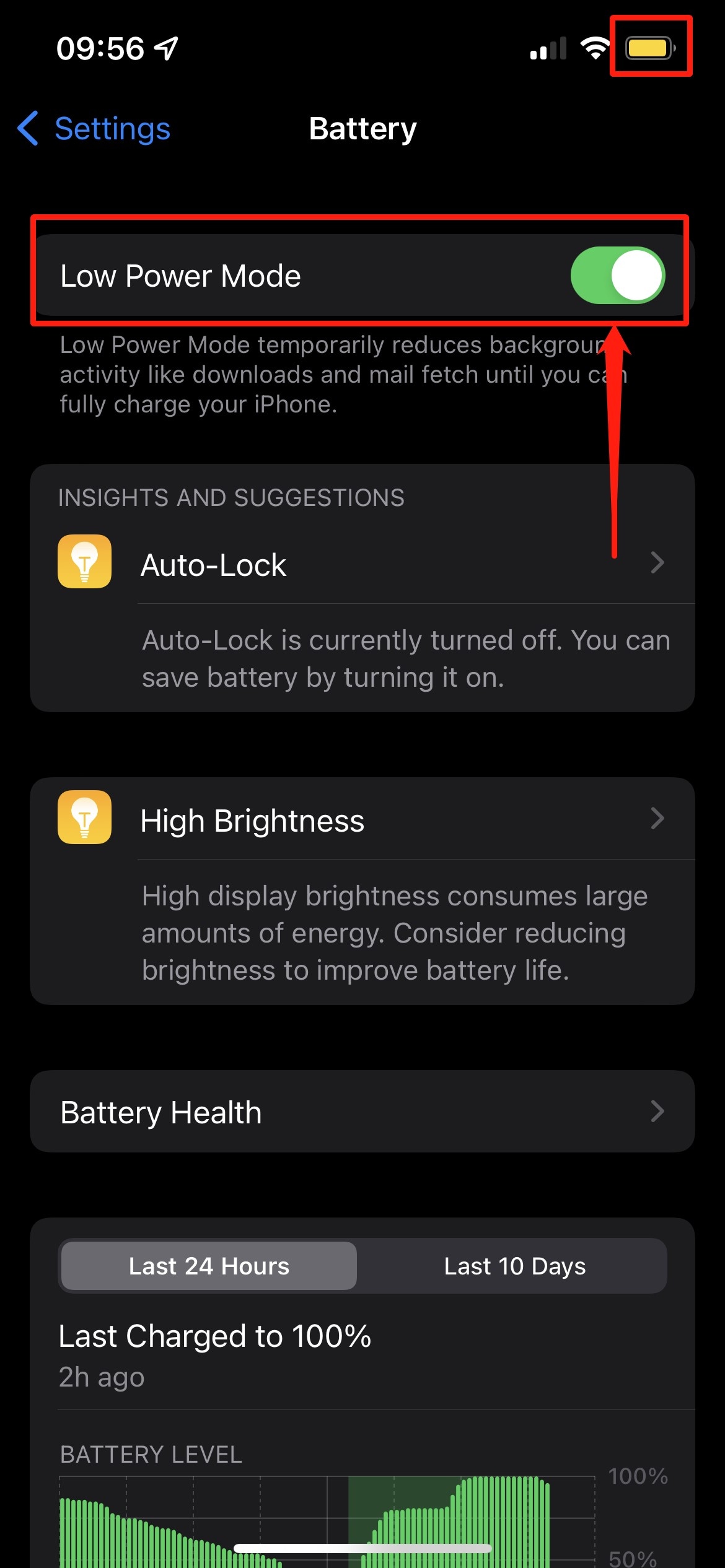
Actualiza tu iPhone
Otra solución para que Fotos de iCloud no se descargue es actualizar tu dispositivo iOS. Al actualizar tu iPhone, puedes reparar cualquier fallo o error que pueda afectar a Fotos de iCloud u otras funciones del iPhone. También puede mejorar el rendimiento y la seguridad de tu iPhone.
Sigue estos procedimientos para actualizar tu iPhone y resolver el problema:
- Paso 1: Asegúrate de que tu iPhone está conectado a una red Wi-Fi y de que la batería dura.
- Paso 2: Pulsa en General en la página de Ajustes de tu iPhone.
- Paso 3: Elige Actualización del Software. Si hay una actualización disponible, pulsa en Descargar e Instalar y sigue las instrucciones en pantalla para instalarlo.
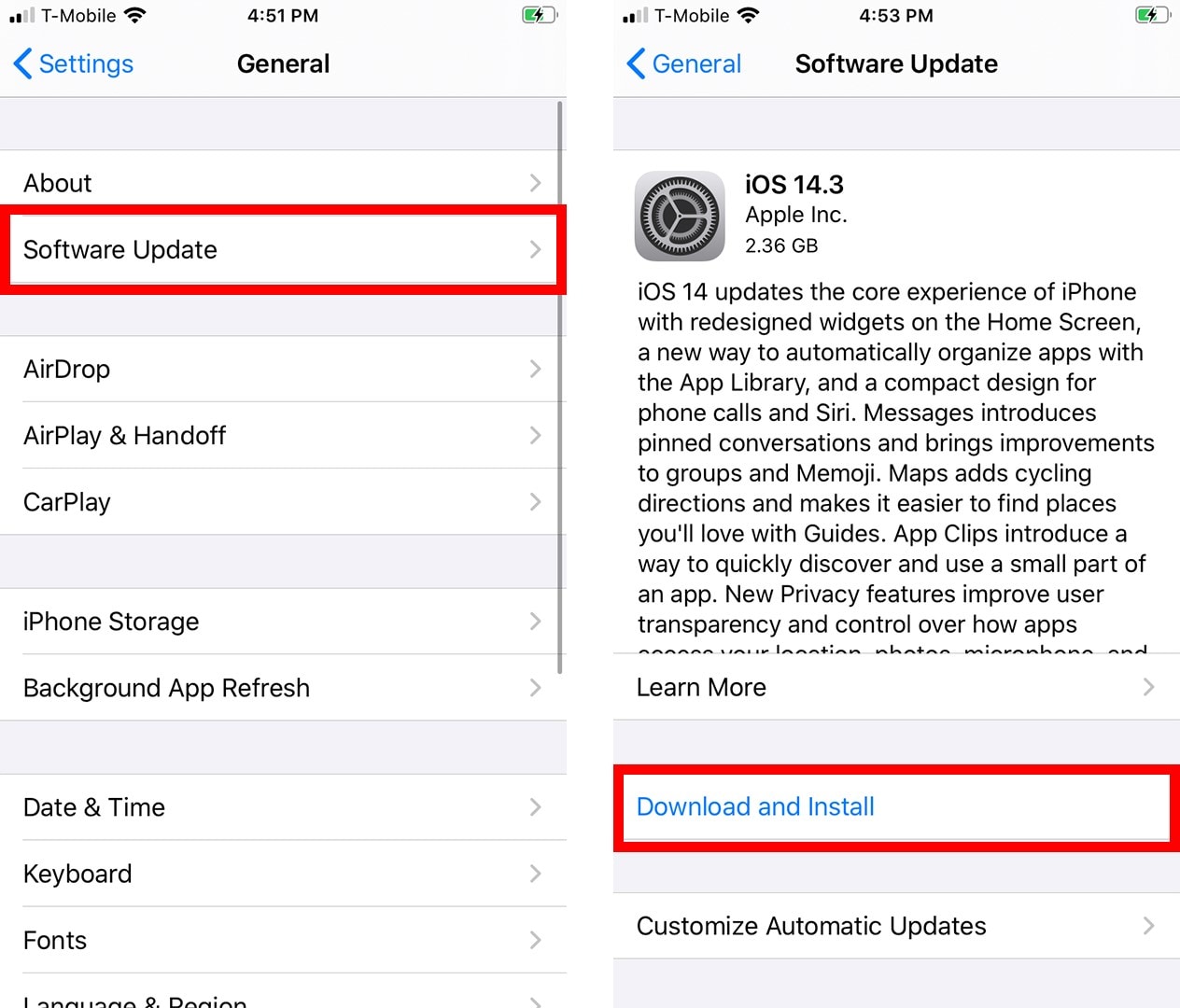
Conéctese con un Internet mejor (comprueba la configuración de la red)
Si tu conexión a Internet es lenta o poco confiable, es posible que tus Fotos de iCloud no puedan descargarse. Comprueba si el problema se resuelve conectándote a una conexión a Internet más rápida, como la Wi-Fi.
Comprueba los Ajustes de Fotos de iCloud (Activar Fotos Compartidas)
Comprobar la configuración de Fotos de iCloud es otra solución al problema de que Fotos de iCloud no se descargue. Comprueba que el uso compartido de imágenes y la Fototeca de iCloud están activados en todos tus dispositivos con una rápida comprobación en Fotos de iCloud.
Puedes almacenar todas las fotografías y vídeos en iCloud y acceder a ellos desde cualquiera de tus dispositivos, mientras que compartir fotos te permite compartir fácilmente álbumes enteros con otros titulares de ID de Apple. Para activar Álbumes compartidos en tu dispositivo iOS, ve a Configuración > [tu nombre] > iCloud, y activa iCloud Photo Sharing.
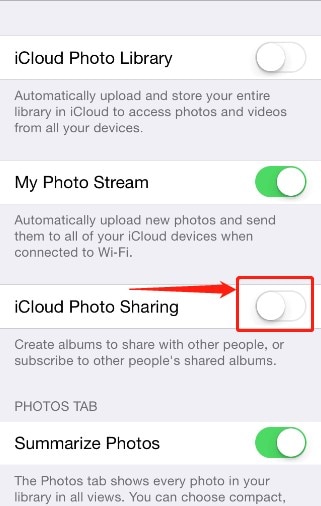
Cerrar sesión y volver a iniciar sesión en iCloud ID
Este método tiene como objetivo habilitar la fototeca de iCloud en tu iPhone. También es posible que tengas problemas para descargar imágenes de iCloud debido a un problema con tu cuenta de Apple. Te ayudaría hacer lo siguiente:
- Paso 1: Prueba a cerrar sesión en iCloud y a volver a iniciarla.
- Paso 2: En tu dispositivo iOS, elige Configuración > ID de Apple > Salir.
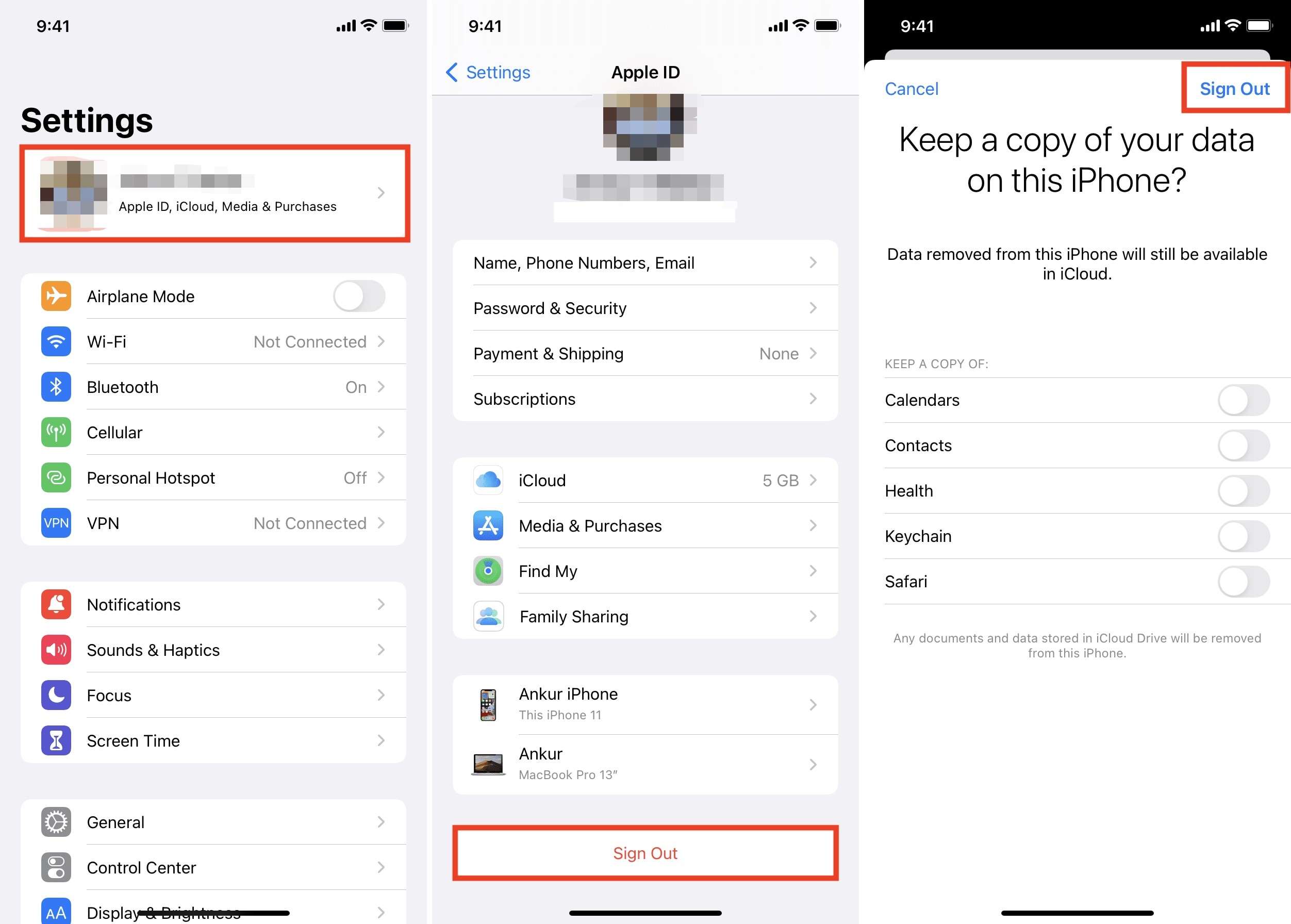
Nota: El procedimiento de sincronización también comenzará de nuevo.
Reinicia tu iPhone o restablece el dispositivo
En muchos casos, un simple reinicio es todo lo que se necesita para solucionar un problema momentáneo. Si el problema persiste, puedes intentar restablecer el dispositivo; sin embargo, debes crear una copia de seguridad de tus datos antes de hacerlo.
Parte 3. Gestiona eficazmente tus fotos de iCloud con un potente software.
Puede probar Wondershare Dr.Fone si estás buscando una aplicación robusta para gestionar tus Fotos de iCloud de forma eficaz. Es una utilidad todo incluido que proporciona múltiples soluciones para iOS y Android. Entre las características de Wondershare Dr.Fone es el iCloud Manager, que hace que sea sencillo para restaurar iCloud Fotos a cualquier dispositivo.
Con Wondershare Dr.Fone - iCloud Manager, puedes acceder y descargar tus Fotos de iCloud en cualquier dispositivo iOS o Android o computadora. Es compatible con las versiones más recientes de iOS y Android y admite múltiples formatos de foto y vídeo.
Características Principales de Dr.Fone - iCloud Manager
Estas son algunas de las características más destacadas que debería conocer antes de empezar a utilizar esta herramienta:
- Restaurar fotos de iCloud en cualquier dispositivo
- Previsualiza y selecciona las fotos y vídeos que quieras restaurar
- Admite la transferencia de fotos y vídeos de tu dispositivo a iCloud
- Compatible con las últimas versiones de iOS y Android
Pros
Estas razones explican por qué Dr.Fone - iCloud Manager es un excelente asistente para gestionar tus fotos de iCloud.
- Interfaz fácil de usar
- Rendimiento Rápido y Confiable
- Alta calidad y resolución
- Protección de datos segura y privada
Contras
Sin embargo, existe un muro de pago que dificulta sus potentes funciones.
- Requiere una suscripción de pago para disfrutar de todas las funciones
Guía Paso a Paso para Restaurar la Copia de Seguridad de iCloud en tu iPhone
Aquí está la guía paso a paso para empezar con Dr.Fone - iCloud Manager:
- Paso 1: Inicia el programa después de descargarlo e instalarlo Wondershare Dr.Fone en tu computadora.
- Paso 2: Una vez establecida la conexión, navega hasta iCloud Manager en la pantalla principal. Aparecerá una ventana que te pedirá que introduzcas tus credenciales de iCloud. Proporciona las credenciales necesarias para acceder a la cuenta de iCloud.

- Paso 3: Recibirás un código de verificación si tu cuenta de iCloud tiene activada la autenticación de dos factores. Después de enviar tu código, Dr.Fone lo verificará.
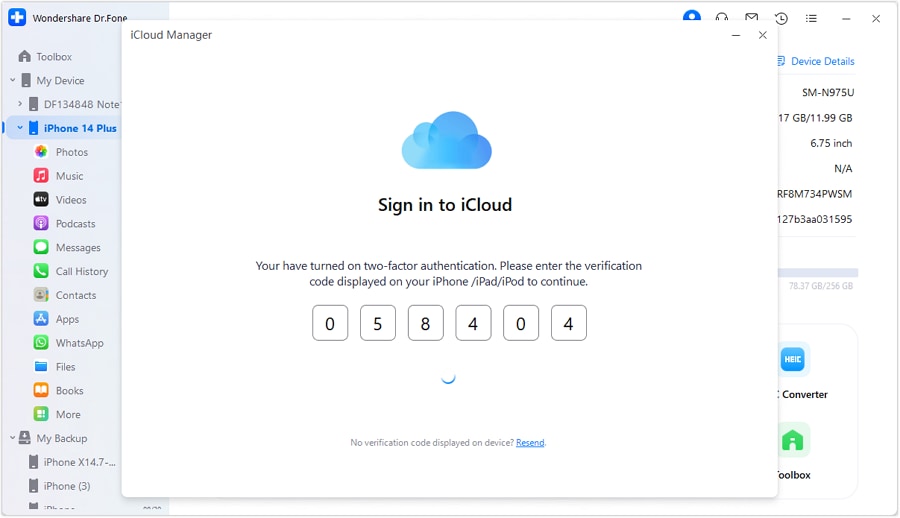
- Paso 4: En la siguiente ventana, selecciona los datos guardados previamente, como tus fotos, accesibles a través de la cuenta de iCloud. Entonces elige Restaurar en el dispositivo para iniciar el procedimiento. Haz clic en Iniciar para iniciar el procedimiento de restauración de fotos de iCloud inmediatamente.

- Paso 5: El estado de la ventana siguiente indica la conclusión de todo el procedimiento. Sería útil esperar hasta que los datos se transfieran al iDevice. Si deseas cancelar todo el proceso, haz clic en Cancelar.
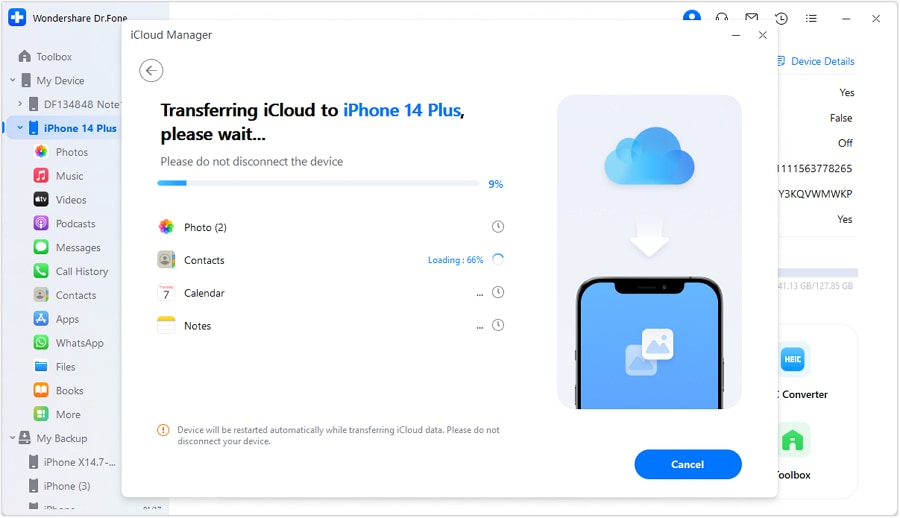
- Paso 6: La ventana de vista previa adjunta muestra la finalización de la restauración. Pulsa en Hecho para completar el proceso y acceder a los datos restaurados en tu dispositivo iOS.

Conclusión
Gestionar Fotos en iCloud es irritante cuando no puedes descargar fotos de iCloud, pero hay formas de solucionar el problema y recuperar tus recuerdos. Puedes diagnosticar y reparar el problema con éxito mediante los pasos indicados en este artículo, como limpiar el espacio de almacenamiento, verificar la configuración de red y confirmar la configuración adecuada de iCloud.
Además, Wondershare Dr.Fone es una opción confiable para aquellos que buscan una solución robusta y eficaz para gestionar sus imágenes de iCloud. Dr.Fone ofrece una experiencia fluida y fácil de usar con amplias funciones, como la copia de seguridad y restauración de iCloud, la gestión selectiva de imágenes y la compatibilidad de plataformas.
Preguntas frecuentes
Lee a continuación algunas de las preguntas más frecuentes sobre cuándo no puedes descargar fotos de iCloud:
Gestión de iCloud
- Eliminar iCloud
- Cómo hacer en iCloud
- 1. Guardar documentos en iCloud
- 2. Acceder a fotos de iCloud
- 3. Acceder a notas en iCloud
- 4. Compartir las compras de iTunes
- 5. Recuperar correos iCloud en iPhone/PC
- 6. Autenticación de dos factores de iCloud
- Problemas de iCloud
- 1. No hay suficiente espacio en iCloud
- 2. Contactos de iCloud no se sincronizan
- 3. Fotos de iCloud no se sincronizan
- 4. No se pudo activar el iPhone
- 5. Backup iPhone con iTunes/iCloud
- 6. La app Notes no se sincroniza en iCloud
- Trucos de iCloud













Paula Hernández
staff Editor